Jeśli chcesz kupić taki moduł możesz to zrobić ode mnie tutaj:
https://www.olx.pl/oferta/sonoff-touch-1-2-3-kanalowe-dziala-bez-n-z-supla-CID628-IDEBmkS.html
Tym razem konfiguracja modułów z panelem dotykowym. Istnieją wersje z 1,2,i trzema kanałami mój przykład dotyczy wersji 1 kanałowej ale 2 i trójkanałowe konfiguruje się w zasadzie analogicznie.
Podłączenie przewodów
Włacznik podłączamy jak na schemacie. Pamiętaj że kondensator dołączony do zestawu wpinasz zawsze na 1 kanale oznaczonym L1.
Konfiguracja
Podłączamy moduł do prądu i wyszukujemy na naszym laptopie siec Wi-Fi o nazwie SUPLA-XXXXXXXXXXX
Podłączamy się do tej sieci zamiast naszego routera i gdy będziemy podłączeni w oknie przeglądarki internetowej wpisujemy adres: 192.168.4.1
Przechodzimy do zakładki ustawienia urządzenia i z listy Szablony płytek wybieramy - Sonoff Touch (w przypadku 2 kanałowego Sonoff Touch Dual a w przypadku 3 kanałowego Sonoff Touch Triple)
Zapisujemy ustawienie i przechodzimy do zakładki konfiguracja gdzie parametr Tryb przestawiamy na 5 sek. Ponownie zapisujemy ustawienie i wracamy do głównego ekranu konfiguracji (pierwszego położonego w menu najwyżej na samym początku)
Ostatni etap konfiguracji włącznikó to konfiguracja połączenia z routerem i serwerem supla. Wprowadzamy dane:
- Nazwę naszej sieci Wi-Fi
- Hasło do sieci Wi-Fi
- Nazwa pod jaką ma nam się wyświetlać kafelek z dodawanym modułem na stronie SUPLA (nieobowiązkowe ale ułatwiające korzystanie)
- Adres przydzielonego nam przez suplę (np svr5.supla.org)
- Adres email jaki podaliśmy podczas zakładania konta na SUPLA

- Zapisujemy zmiany i resetujemy urządzenie aby je wczytało przy ponownym uruchomieniu.
Konfiguracja modułu od strony serwera SUPLA:
- Logujemy się na nasze konto supla.org
- Odnajdujemy kafelek z naszym sterownikiem i klikamy na nim a następnie na żółtym kafelku z napisem BRAK.



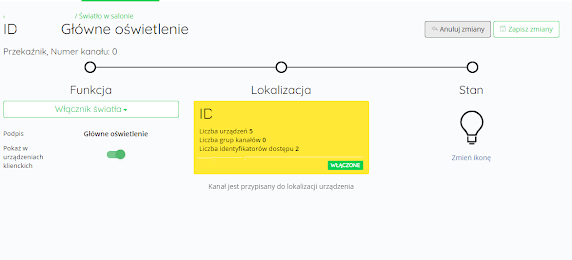
Brak komentarzy:
Prześlij komentarz